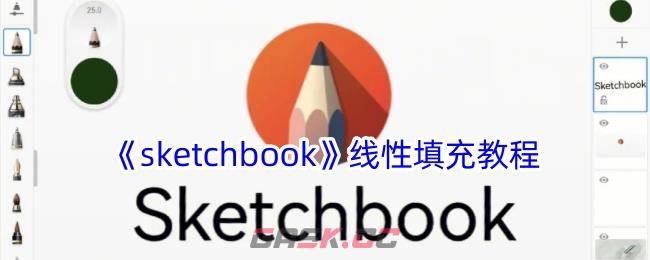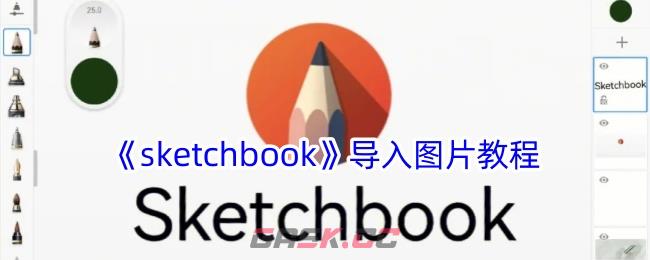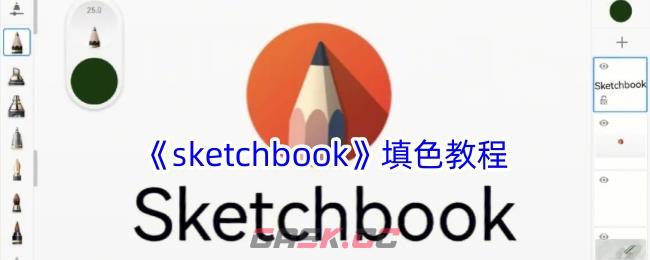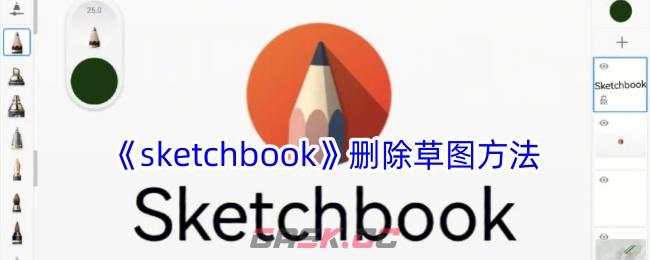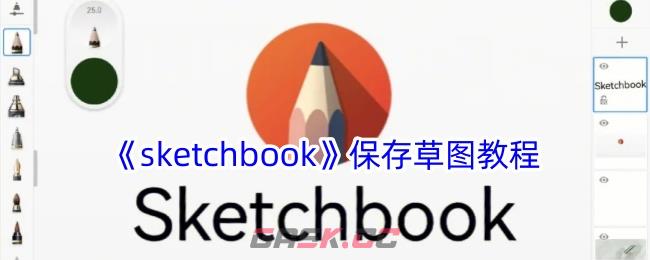Sketchbook作为一款功能强大的手绘软件,广受艺术家和设计师们的喜爱。它提供了丰富的工具和功能,帮助用户轻松完成各种创意作品。本文将详细介绍如何在Sketchbook中选择区域并移动这些选区,帮助初学者快速掌握这一实用技巧。
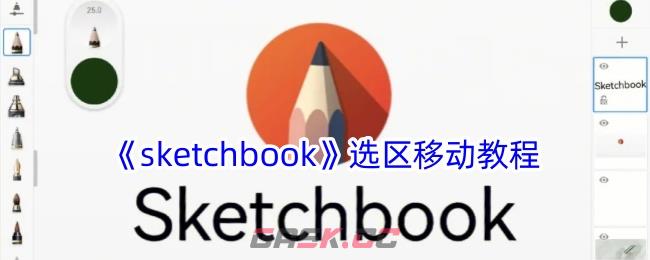
1、Sketchbook软件中导入素材后,点击顶部圆规和尺子在一起的图标。
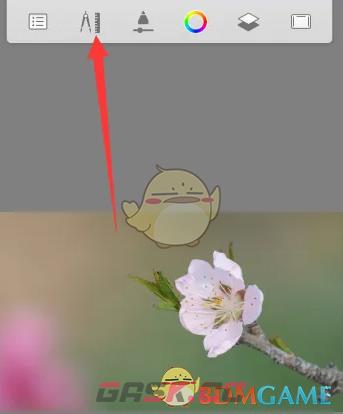
2、在打开的列表选项中,点击“选择”选项。
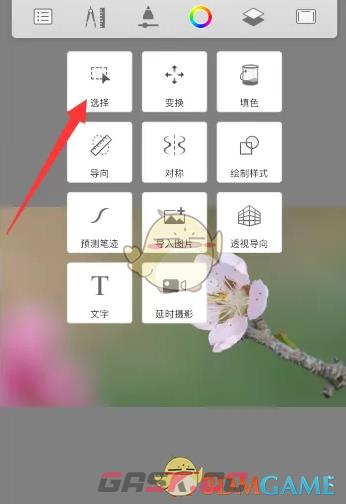
3、选择工具框选出需要移动的图形。
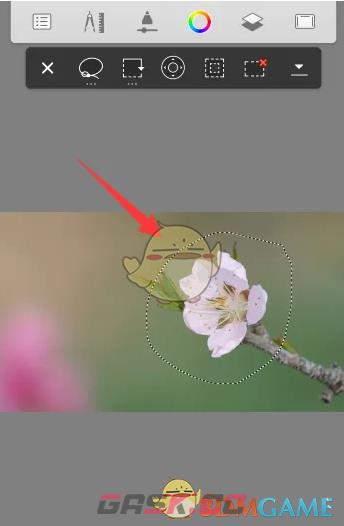
4、再次点击圆规和尺子在一起的图标之后,点击“变换”选项。
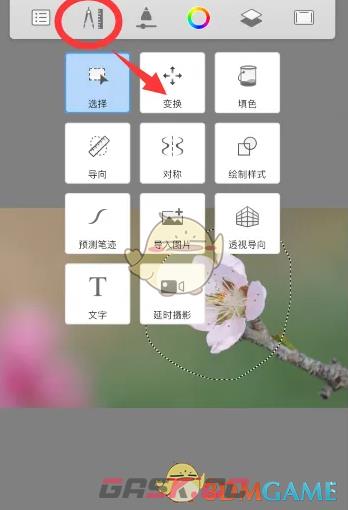
5、拖动选择的图形就可以移动了。
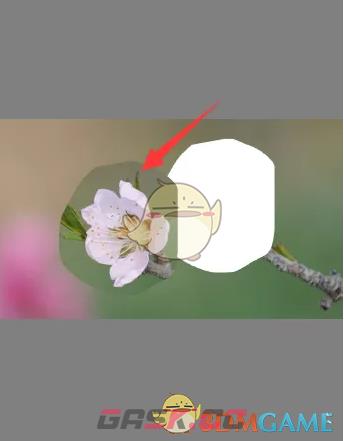
以上就是小编带来的sketchbook怎么选择区域并移动?选区移动教程,更多相关资讯教程,请关注Gask游戏攻略。